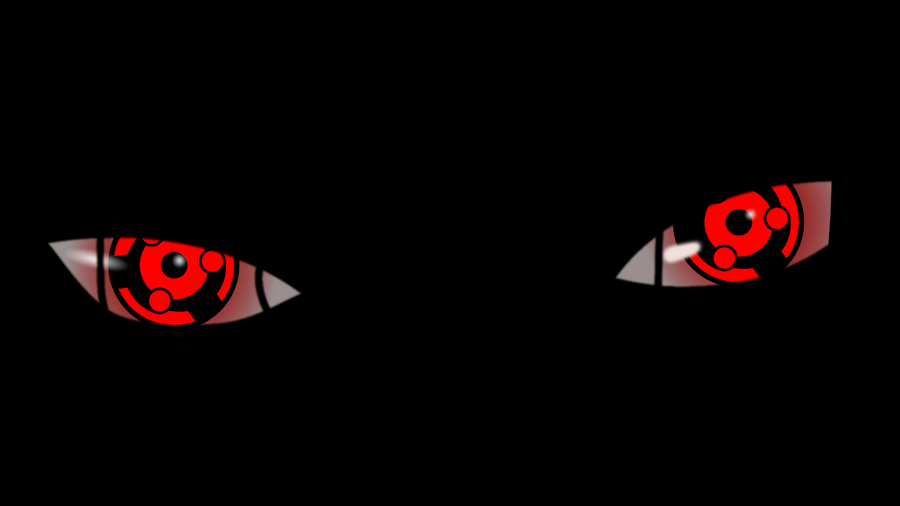welcome
hendri
sharingan adalah mata yang dapat mempengaruhi alam bawah sadar
Go to Blogger edit html and find these sentences.Now replace these sentences with your own descriptions.
This is default featured slide 4 title
Go to Blogger edit html and find these sentences.Now replace these sentences with your own descriptions.
This is default featured slide 5 title
Go to Blogger edit html and find these sentences.Now replace these sentences with your own descriptions.
Rabu, 21 November 2012
Selasa, 20 November 2012
kode beep/suara spreaker ketika terjadi kesalahan pada sebuah PC
20.31
No comments
Pesan/Peringatan Kesalahan POST (Power on Self-Test)
Pesan/peringatan
kesalahan hasil POST berupa tampilan performance PC, visual di monitor
dan beep dari speaker. Sesuai dengan urutan prosedur POST yang dilakukan
oleh BIOS maka gejala-gejala permasalahan yang muncul adalah sebagai
berikut:
No
|
Gejala
|
Diagnosa
Pesan/Peringatan Kesalahan
|
1
| CPU dan Monitor mati, tidak ada beep | 1. Instalasi fisik ke tegangan listrik AC 110/220V2. Power supply |
2
| CPU hidup, Monitor Mati, Tidak ada beep | 1. Instalasi kabel data dari VGA card ke Monitor2. Monitor |
3
| CPU hidup, Monitor Mati, ada beep | Disesuaikan dengan beep |
Prosedur
test POST yang telah dilakukan untuk memastikan bahwa unit power supply
dan monitor bekerja dengan baik. Jika tahap ini dapat dilewati maka
bios mulai meneruskan POST selanjutnya. Adapun hasil dari POST
selanjutnya ditunjukkan dengan kode beep apabila ditemukan permasalahan.
Bunyi kode beep yang ditunjukkan sesuai dengan BIOS yang digunakan.
Kode Beep AWARD BIOS
No
|
Gejala
|
Diagnosa
Pesan/Peringatan Kesalahan
|
1
| 1 beep pendek | PC dalam keadaan baik |
2
| 1 beep panjang | Problem di memori |
3
| 1 beep panjang 2 beep pendek | Kerusakan di modul DRAM parity |
4
| 1 beep panjang 3 beep pendek | Kerusakan di bagian VGA. |
5
| Beep terus menerus | Kerusakan di modul memori atau memori video |
Kode Beep AMI BIOS
No
|
Gejala
|
Diagnosa
Pesan/Peringatan Kesalahan
|
1
| 1 beep pendek | DRAM gagal merefresh |
2
| 2 beep pendek | Sirkuit gagal mengecek keseimbangan DRAM Parity (sistem memori) |
3
| 3 beep pendek | BIOS gagal mengakses memori 64KB pertama. |
4
| 4 beep pendek | Timer pada sistem gagal bekerja |
5
| 5 beep pendek | Motherboard tidak dapat menjalankan prosessor |
6
| 6 beep pendek | Controller pada keyboard tidak dapat berjalan dengan baik |
7
| 7 beep pendek | Video Mode error |
8
| 8 beep pendek | Tes memori VGA gagal |
9
| 9 beep pendek | Checksum error ROM BIOS bermasalah |
10
| 10 beep pendek | CMOS shutdown read/write mengalami errror |
11
| 11 beep pendek | Chache memori error |
12
| 1 beep panjang 3 beep pendek | Conventional/Extended memori rusak |
13
| 1 beep panjang 8 beep pendek | Tes tampilan gambar gagal |
Kode Beep IBM BIOS
No
|
Gejala
|
Diagnosa
Pesan/Peringatan Kesalahan
|
1
| Tidak ada beep | Power supply rusak, card monitor/RAM tidak terpasang |
2
| 1 beep pendek | Normal POST dan PC dalam keadaan baik |
3
| beep terus menerus | Power supply rusak, card monitor/RAM tidak terpasang |
4
| Beep pendek berulang-ulang | Power supply rusak, card monitor/RAM tidak terpasang |
5
| 1 beep panjang 1 beep pendek | Masalah Motherboard |
6
| 1 beep panjang 2 beep pendek | Masalah bagian VGA Card (mono) |
7
| 1 beep panjang 3 beep pendek | Masalah bagian VGA Ccard (EGA). |
8
| 3 beep panjang | Keyboard error |
9
| 1 beep, blank monitor | VGA card sirkuit |
Pada
PC tertentu menggunakan tone yang pada prinsipnya sama dengan beep
untuk memberikan pesan/peringatan kesalahan dalam bentuk suara.
CARA MEMBOBOL PASSWORD HP
okeyy broo jumpa lagi dengan postingan saya, kali ini saya akan berbagi sedikit pengetahuan
tentang cara membuka handphone nokia yang terkunci tanpa bantuan software
.mungkin cara ato tutorial sudah banyak yang memposting
tapi saya hanya penggen memposting kembali......
.okey broo langsung aja..
.silahkan di sedott ilmunya..
caranya
Ikuti Langkah-langkah berikut :
Cara ini Hanya Mendukung Untuk beberapa Type nokia untuk Listnya Silahkan sobat lihat sendiri disini : Model Handphone
Semoga bermanfaat
tentang cara membuka handphone nokia yang terkunci tanpa bantuan software
.mungkin cara ato tutorial sudah banyak yang memposting
tapi saya hanya penggen memposting kembali......
.okey broo langsung aja..
.silahkan di sedott ilmunya..
caranya
Ikuti Langkah-langkah berikut :
Cara ini Hanya Mendukung Untuk beberapa Type nokia untuk Listnya Silahkan sobat lihat sendiri disini : Model Handphone
- Silahkan Menuju Link Berikut : Unlock NOKIA
- Start telepon Anda Tanpa kartu SIM
- Tekan * # 06 #
- Masukkan IMEI di kotak di bawah nya . Harus 15 digit .
- Pilih negara dan operator telepon .
- Pilih model Handphone, Bisa dilihat disini Model Handphone
- Terakhir Klik-lah Tombol Generate Code
- Nanti Kode inilah yang sobat Masukkan Untuk Membuka Handponenya
Semoga bermanfaat
Label:
handphone
Senin, 19 November 2012
Selasa, 13 November 2012
Membuat ROUTER pada LINUX DEBIAN
21.47
No comments
• Yang paling penting computer udah ter’install LINUX DEBIAN, pake’ mode text jangan yang grafik
• Truz pasti’in juga computer punya 2 LAN Card yang siap pake’
• First step, setting IP buat 2 LAN Card, 1 LAN Card (eth0) di sambung keserver, yang 1 lagi (eth1) di sambung client
• Untuk setting IP, haruz masuk ke pico /etc/network/interfaces, yang isinya :
auto eth0
iface eth0 inet static
address 192.168.1.1
netmask 255.255.255.0
network 192.168.1.0
broadcast 192.168.10.255
gateway 192.168.10.1 ( ip dari server )
auto eth1
iface eth1 inet static
address 10.10.0.1
netmask 255.0.0.0
network 10.10.0.0
broadcast 10.10.0.255
auto lo
iface lo inet loopback
• Kalo’ udah setting tadi wajib di simpen dengan tombol kombinasi CTRL+X
• Teruz restart network pake’ perintah pico /etc/init.d/networking restart
• Untuk nge-check setting ip tadi ketik perintah ifconfig etho dan ifconfig eth1
• Aktifkan ipforward dengan cara masuk ke pico /etc/sysctl.conf teruz aktifkan ipforward dengan menghilangkan tanda kres (#)
• lalu masukkan kode echo "1">/pico/sys/net/ipv4/ip-forword
• Kalo’langkah-langkah di atas udah, sekarang tinggal routing aja, caranya ketik
/sbin/iptables –t nat –A POSTROUTING –s 10.10.0.0/255.0.0.0 –j MASQUERADE
#iptables-save
• Untuk nge-check proses routing itu ketik :
#iptables-t nat –n -L
LALU COBA PING DARI KLIENT KESTIAP TITIK (eth0 dan eth1) dan juga ke server
semoga berhasilll yaaahhh,,,,, Jbu
• Truz pasti’in juga computer punya 2 LAN Card yang siap pake’
• First step, setting IP buat 2 LAN Card, 1 LAN Card (eth0) di sambung keserver, yang 1 lagi (eth1) di sambung client
• Untuk setting IP, haruz masuk ke pico /etc/network/interfaces, yang isinya :
auto eth0
iface eth0 inet static
address 192.168.1.1
netmask 255.255.255.0
network 192.168.1.0
broadcast 192.168.10.255
gateway 192.168.10.1 ( ip dari server )
auto eth1
iface eth1 inet static
address 10.10.0.1
netmask 255.0.0.0
network 10.10.0.0
broadcast 10.10.0.255
auto lo
iface lo inet loopback
• Kalo’ udah setting tadi wajib di simpen dengan tombol kombinasi CTRL+X
• Teruz restart network pake’ perintah pico /etc/init.d/networking restart
• Untuk nge-check setting ip tadi ketik perintah ifconfig etho dan ifconfig eth1
• Aktifkan ipforward dengan cara masuk ke pico /etc/sysctl.conf teruz aktifkan ipforward dengan menghilangkan tanda kres (#)
• lalu masukkan kode echo "1">/pico/sys/net/ipv4/ip-forword
• Kalo’langkah-langkah di atas udah, sekarang tinggal routing aja, caranya ketik
/sbin/iptables –t nat –A POSTROUTING –s 10.10.0.0/255.0.0.0 –j MASQUERADE
#iptables-save
• Untuk nge-check proses routing itu ketik :
#iptables-t nat –n -L
LALU COBA PING DARI KLIENT KESTIAP TITIK (eth0 dan eth1) dan juga ke server
semoga berhasilll yaaahhh,,,,, Jbu
Senin, 12 November 2012
Jumat, 09 November 2012
Cara Setting Router Jaringan Komputer
23.07
No comments
 Bagaimana Cara Setting Router Jaringan Komputer? Anda dapat dengan cepat men-setup sebuah router jaringan jika Anda mengikuti petunjuk ini. Ide bagusnya adalah jika semua komputer rumah berada di belakang router. Hal ini berlaku bahkan jika Anda hanya menggunakan satu komputer. Beberapa Internet Service Providerakan memberikan modem yang merupakan kombinasi router dan modem.
Bagaimana Cara Setting Router Jaringan Komputer? Anda dapat dengan cepat men-setup sebuah router jaringan jika Anda mengikuti petunjuk ini. Ide bagusnya adalah jika semua komputer rumah berada di belakang router. Hal ini berlaku bahkan jika Anda hanya menggunakan satu komputer. Beberapa Internet Service Providerakan memberikan modem yang merupakan kombinasi router dan modem.
Dalam kebanyakan kasus bagaimanapun, Anda harus membeli router D-Link atau Linksys dan menambahkannya ke jaringan Anda. Router menyediakan beberapa fungsi penting, seperti memungkinkan beberapa komputer untuk berbagi koneksi Internet Anda, menjadi hardware firewall antara komputer Anda dan dunia luar, dan memungkinkan Anda untuk login dan mengendalikannya ketika koneksi internet yang digunakan.
Cara Setting Router Jaringan
Anda dapat dengan cepat men-setup sebuah router jaringan dengan cara menghubungkannya ke komputer menggunakan kabel Ethernet. Tergantung pada produsen, tapi Anda bisa membuka web browser Anda dan ketik http://192.168.1.1 atau http://192.168.0.1. Jika tidak bekerja ini, konsultasikan dokumentasi router Anda.
Router ibaratnya sebuah komputer, akan mengkonfigurasi dirinya sendiri. Hal ini terjadi karena router diatur untuk menerima informasi melalui DHCP dari ISP Anda. Ini berarti segera setelah router dihidupkan, dia menyiarkan permintaan alamat IP dan menerima informasi yang diperlukan dari ISP Anda. Komputer Anda akan melakukan hal yang sama, hanya saja mereka akan mendapatkan alamat IP dari router. Melalui Network Address Translation, router memberikan alamat IP palsu untuk semua perangkat di balik jaringan Anda.
Jadi konfigurasi nyata hanya perlu Anda lakukan dengan router adalah “clone” alamat MAC PC Anda. Anda akan menemukan cara setting router ini setelah Anda login untuk itu. Anda dapat melakukan konfigurasi tambahan, seperti mengubah SSID (identifikasi) dari router dan juga password default. Jika anda berencana untuk menambahkan perangkat nirkabel, luangkan waktu untuk setup WPA-2 security.
cara membuat animation melayang untuk blogspot
22.43
No comments
adapun langkah-langkah dalam memasang widget animasi bergerak yaitu :
silakan copas :
setelah itu simpan !!!
 Ketentuan catatan
Ketentuan catatan 
=>untuk mengedit animasi apa yang kalian ingin gunakan silakan edit "Tulisan berwarna biru "( ubah alamat animasi favorit yang anda suka)
=> untuk mengedit tinggi animasi silakan edit : "hegiht : 130px"
( angka dapat kalian atur sesuai dengan kebutuhan)
=> untuk mengedit panjang gambar : "width : 110px"
( angka dapat kalian atur sesuai dengan kebutuhan)=> untuk mengedit/ mengatur lokasi sesuai kebutuhan misal animasi bergerak ini dapat di
buat agar tidak ada di pojok/sudut blog . melainkan diam / berada pada posisi
yang kalian ingin kan , jika kalian tertarik untuk mengeditnya .silakan kalian edit "position : fixed ; bottom:0px;left:10px"
position fixed : maksudnya adalah posisi animasi akan selalu bergerak . jika andaingi posisi animasi tersebut hanya diam pada satu posisi maka silakan hapus position : fixed ini
bottom : 0px : maksud bottom 0px ini adalah jarak antara animasi dengan sisi bawah .
jika kalian ingin membuat animasi tersebut tidak berada di bawah ,misalkan kalian ingin animasi berada di atas silakan kalian editbottommenjadi topleft : 10px : maksud left :10px ini adalah jarak antara animasi dengan sisi kiri . jika kalian ingin membuat animasi tersebut tidak berada di kiri,misalkan kalian ingin animasi berada di kanan silakan kalian editleft menjadi right.
saran ..!!!!
jika anda ingin mengedit animasi menjadi di kanan dan di atas sebaiknya edit saja seperti ini"position : fixed ; top:0px;right:10px"
nahhh , sekarang coba kalian lihat hasilnya ..prok ..prok ..prok ..jadi apa !!!!
!!!!
adapun script widget animasi yang lainnya dan bisa anda letakan di pojok blog dan banyak lagi yang telah saya temukan di mbah google , lihat di bawah ini : (cara membuat nimasi bergerak di pojok blog kalian ).
tinggal copy paste'in saja yaa .:

- masuk atau login ke blog kalian
- klik Rancangan / Design kemudian klik Elemen laman / page Elements
- Lalu klik tambah gadget / add gadget , setelah di klik akan muncul banyak pilihan ..
- pilih HTML/JAVA SCRIPT
- lalu copy pastekan script-script berikut ini ( sebaiknya jangan di beri judul )
script di bawah ini telah di setting sedimikian rupa agar animasi tersebut ada tepat di pojok kiri bawah blog . jika kalian tidak mau animasi tersebut berada di pojok kiri bawah blog kalian .. silakan kalian hapus atau edit kembali script yang berwarna hijau pada contoh di bawah ini setelah gambar animasi ..
| Animasi Helikopter Gif |
silakan copas :
<div style="position: fixed; bottom: 0px; left: 10px;width:110px;height:130px;"><a href="http://zengbogel.blogspot.com/2011/11/cara-pasang-animasi-lucu-pada-blog.html" target="_blank"><img border="0" src="http://content.sweetim.com/sim/cpie/emoticons/00020389.gif" title="widget animasi lucu bergerak atau gif" alt="animasi bergerak naruto dan onepiece"/></a><small><center><a href="http://zengbogel.blogspot.com/2011/11/cara-pasang-animasi-lucu-pada-blog.html" target="_blank">animasi bergerak helikopter</a></center></small></div>
setelah itu simpan !!!
=>untuk mengedit animasi apa yang kalian ingin gunakan silakan edit "Tulisan berwarna biru "( ubah alamat animasi favorit yang anda suka)
=> untuk mengedit tinggi animasi silakan edit : "hegiht : 130px"
( angka dapat kalian atur sesuai dengan kebutuhan)
=> untuk mengedit panjang gambar : "width : 110px"
( angka dapat kalian atur sesuai dengan kebutuhan)=> untuk mengedit/ mengatur lokasi sesuai kebutuhan misal animasi bergerak ini dapat di
buat agar tidak ada di pojok/sudut blog . melainkan diam / berada pada posisi
yang kalian ingin kan , jika kalian tertarik untuk mengeditnya .silakan kalian edit "position : fixed ; bottom:0px;left:10px"
position fixed : maksudnya adalah posisi animasi akan selalu bergerak . jika andaingi posisi animasi tersebut hanya diam pada satu posisi maka silakan hapus position : fixed ini
bottom : 0px : maksud bottom 0px ini adalah jarak antara animasi dengan sisi bawah .
jika kalian ingin membuat animasi tersebut tidak berada di bawah ,misalkan kalian ingin animasi berada di atas silakan kalian editbottommenjadi topleft : 10px : maksud left :10px ini adalah jarak antara animasi dengan sisi kiri . jika kalian ingin membuat animasi tersebut tidak berada di kiri,misalkan kalian ingin animasi berada di kanan silakan kalian editleft menjadi right.
saran ..!!!!
jika anda ingin mengedit animasi menjadi di kanan dan di atas sebaiknya edit saja seperti ini"position : fixed ; top:0px;right:10px"
nahhh , sekarang coba kalian lihat hasilnya ..prok ..prok ..prok ..jadi apa
adapun script widget animasi yang lainnya dan bisa anda letakan di pojok blog dan banyak lagi yang telah saya temukan di mbah google , lihat di bawah ini : (cara membuat nimasi bergerak di pojok blog kalian ).
tinggal copy paste'in saja yaa .:
contoh

<div style="position: fixed; bottom: 0px; left: 10px;width:130px;height:160px;"><a href="www.zengbogel.blogspot.com" target="_blank"><img border="0" src="http://s.myniceprofile.com/myspacepic/197/th/19769.gif" title="My widget" alt="animasi bergerak gif" /></a><small><center><a href="http://zengbogel.blogspot.com/2011/12/download-game.htmll" target="_blank">My Widget</a></center></small></div>
Kamis, 08 November 2012
cara share di windows 7
00.25
No comments
LANGKAH-LANGKAH SHARRING DATA PADA
WINDOWS 7
-. Pastikan
Konfigurasi IP Address (Wire) Anda Berhasil
-. Anda Dalam keadaan baik@jugaaaa,,,,
hehehehe
Okai langsung saja yah guys ini
diaaaaaaaa,,,,,,,,,,, J
1.
Bukalah folder yang akan di share seperti gambar
dibawah ini niiieeeeee

2.
 Lalu masukanlah kedalam sebuah
folder yang akan kita share kan, lalu klik kanan sampai muncul tampilan seperti
berikut
Lalu masukanlah kedalam sebuah
folder yang akan kita share kan, lalu klik kanan sampai muncul tampilan seperti
berikut
 Lalu masukanlah kedalam sebuah
folder yang akan kita share kan, lalu klik kanan sampai muncul tampilan seperti
berikut
Lalu masukanlah kedalam sebuah
folder yang akan kita share kan, lalu klik kanan sampai muncul tampilan seperti
berikut
3.
Lalu pilihlah SPECIFIC PEOPLE maka
setelah anda memilihnya maka akan muncul sepeerti berikut dan isilah kolom yang
kosong dengan cara kliklah tanda panah yang disebelah kolom di dekat Add
dan pilih EVERYONE

4.
 Setelah memilih everyone lalu
pilih ADD, dan dipermision level kilik kiri dan pilihlah Read/Write
Setelah memilih everyone lalu
pilih ADD, dan dipermision level kilik kiri dan pilihlah Read/Write
 Setelah memilih everyone lalu
pilih ADD, dan dipermision level kilik kiri dan pilihlah Read/Write
Setelah memilih everyone lalu
pilih ADD, dan dipermision level kilik kiri dan pilihlah Read/Write
5.
Lalu anda pilih SHARE dan tunguulah
beberapa saat dan klik DONE,

maka anda sudah siap berbagi data,,,,, denganteman kantor
anda atau juga teman seruangan anda selamat mencoba,,,,,,,,,,,, J J J gbu
00.23
No comments
LANGKAH-LANGKAH SHARRING DATA PADA
WINDOWS 7
-. Pastikan
Konfigurasi IP Address (Wire) Anda Berhasil
-. Anda Dalam keadaan baik@jugaaaa,,,,
hehehehe
Okai langsung saja yah guys ini
diaaaaaaaa,,,,,,,,,,, J
1.
Bukalah folder yang akan di share seperti gambar
dibawah ini niiieeeeee

2.
 Lalu masukanlah kedalam sebuah
folder yang akan kita share kan, lalu klik kanan sampai muncul tampilan seperti
berikut
Lalu masukanlah kedalam sebuah
folder yang akan kita share kan, lalu klik kanan sampai muncul tampilan seperti
berikut
 Lalu masukanlah kedalam sebuah
folder yang akan kita share kan, lalu klik kanan sampai muncul tampilan seperti
berikut
Lalu masukanlah kedalam sebuah
folder yang akan kita share kan, lalu klik kanan sampai muncul tampilan seperti
berikut
3.
Lalu pilihlah SPECIFIC PEOPLE maka
setelah anda memilihnya maka akan muncul sepeerti berikut dan isilah kolom yang
kosong dengan cara kliklah tanda panah yang disebelah kolom di dekat Add
dan pilih EVERYONE

4.
 Setelah memilih everyone lalu
pilih ADD, dan dipermision level kilik kiri dan pilihlah Read/Write
Setelah memilih everyone lalu
pilih ADD, dan dipermision level kilik kiri dan pilihlah Read/Write
 Setelah memilih everyone lalu
pilih ADD, dan dipermision level kilik kiri dan pilihlah Read/Write
Setelah memilih everyone lalu
pilih ADD, dan dipermision level kilik kiri dan pilihlah Read/Write
5.
Lalu anda pilih SHARE dan tunguulah
beberapa saat dan klik DONE,

maka anda sudah siap berbagi data,,,,, denganteman kantor
anda atau juga teman seruangan anda selamat mencoba,,,,,,,,,,,, J J J gbu
Langganan:
Postingan (Atom)